JAC ဝဘ်ဆိုဒ်ကို ဘာသာစကားမျိုးစုံပြုလုပ်ခြင်းအကြောင်း
JAC ဝဘ်ဆိုဒ်သည် AI အလိုအလျောက်ဘာသာပြန်ဆိုခြင်း (စက်ဘာသာပြန်ဆိုမှု) ကို အသုံးပြုသည်။ ၎င်းသည် စက်ဘာသာပြန်ဆိုခြင်းဖြစ်သောကြောင့်၊ ၎င်းသည် တိကျသောဘာသာပြန်မှုတစ်ခု မဟုတ်နိုင်ပါ။
အလိုအလျောက်ဘာသာပြန်ခြင်း (စက်ဘာသာပြန်ဆိုချက်) လုပ်ဆောင်ချက်အကြောင်း
- ဝဘ်ဆိုက်ကိုကြည့်ရှုရန် သင်အသုံးပြုနေသည့် စက်၏ဘာသာစကားဆက်တင်များနှင့်အညီ ဝဘ်ဆိုက်ကို အလိုအလျောက်ဘာသာပြန်သည် (စက်ဖြင့်ဘာသာပြန်သည်)။
- ဘာသာစကားကိုပြောင်းလဲရန် ခေါင်းစီးရှိ ဘာသာစကားခလုတ်မှ ဘာသာစကားရွေးချယ်မှုအကန့်ကိုဖွင့်ပြီး ဘာသာစကားကိုရွေးချယ်ပါ။
- အချို့သော နာမ်တရားများကို မှန်ကန်စွာ ဘာသာပြန်ခြင်း မပြုနိုင်ပါ။
- အချို့စာမျက်နှာများသည် အလိုအလျောက် ဘာသာပြန်ခြင်းမဟုတ်ပါ။ ထို့အပြင် PDF များကို ဘာသာပြန်၍မရပါ။
- ပြင်ပဆိုက်များသို့ လင့်ခ်များကို ဘာသာပြန်မည်မဟုတ်ပါ။
မှတ်ချက်
- ဤလုပ်ဆောင်ချက်ကိုအသုံးပြုသည့်အခါ JavaScript ကိုဖွင့်ပါ။
- ဤလုပ်ဆောင်ချက်ကို အချို့ဘရောက်ဆာများ သို့မဟုတ် ကြည့်ရှုသည့်ပတ်ဝန်းကျင်များတွင် မရနိုင်ပါ။
နားမလည်ဘူး... ဒုက္ခရောက်နေတယ်... ဒီလိုဖြစ်ရင် ငါတို့ကို လာပြော!

-
FAQ ကို ဦးစွာစစ်ဆေးပါ။အမြဲမေးလေ့ရှိသောမေးခွန်းများ
(အမြဲမေးလေ့ရှိသောမေးခွန်းများ) - メールで問い合わせる
-
အင်ဒိုနီးရှားလူမျိုးများအတွက် ဤနေရာကိုနှိပ်ပါ။
ထုတ်ဝေသည့်ရက်စွဲ- နိုဝင်ဘာ ၂၉၊ ၂၀၂၄
ပြည်ပအလုပ်အကိုင်ရှာဖွေရေးကုမ္ပဏီများထံ စာတိုပေးပို့ပါ။
ပြည်ပအလုပ်အကိုင်ရှာဖွေရေးကုမ္ပဏီများနှင့် မက်ဆေ့ခ်ျစီးဆင်းမှု
မက်ဆေ့ချ်ဘုတ်မက်ဆေ့ခ်ျမှတစ်ဆင့် ပြည်ပအလုပ်အကိုင်ရှာဖွေရေးကုမ္ပဏီများနှင့် ဆက်သွယ်သည့်အခါ၊ ကျေးဇူးပြု၍ အောက်ပါလုပ်ငန်းစဉ်ကို ကြည့်ပါ။
အဆင့် ၁။
မက်ဆေ့ချ်အသေးစိတ် မျက်နှာပြင်ကို ပြသခြင်း။
၁-၁။ "နိုင်ငံရပ်ခြားအလုပ်အကိုင်သတင်းအချက်အလက်ဘုတ်အဖွဲ့ Menu" ကိုပြသပါ။
"JAC အဖွဲ့ဝင်များ" အက်ပ်၏ ပင်မစခရင်တွင်၊ အောက်ဘက်မီနူးဘားရှိ "စာစောင်ဘုတ်အဖွဲ့" ကိုနှိပ်ပါ။
"နိုင်ငံရပ်ခြား အလုပ်အကိုင်ရှာဖွေရေးဆိုင်ရာ သတင်းလွှာဘုတ်အဖွဲ့ မီနူး" ဖွင့်ပါမည်။
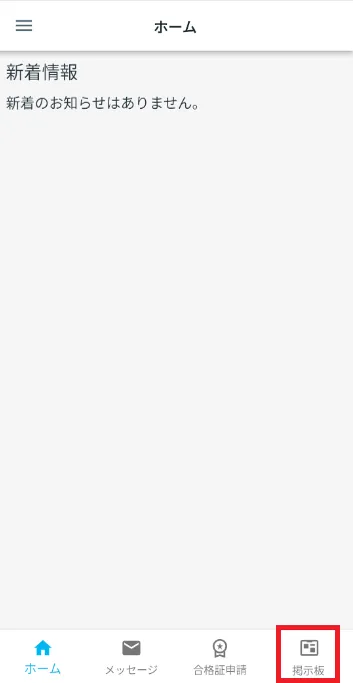
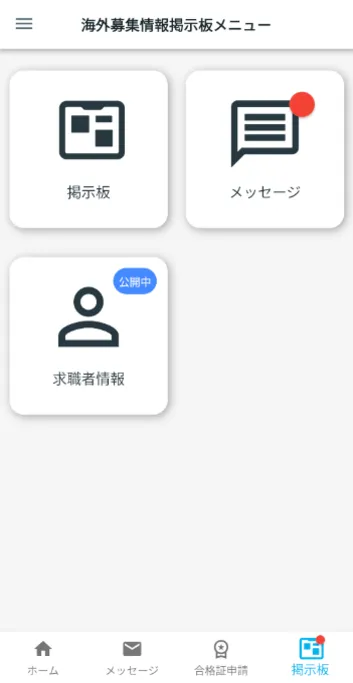
၁-၂။ မက်ဆေ့ခ်ျစာရင်းကိုပြသပါ။
ပြည်ပအလုပ်အကိုင်ဘုတ်အဖွဲ့မီနူးရှိ [မက်ဆေ့ဂျ်] ကိုနှိပ်ပါ။
Message List ပွင့်လာပါမည်။
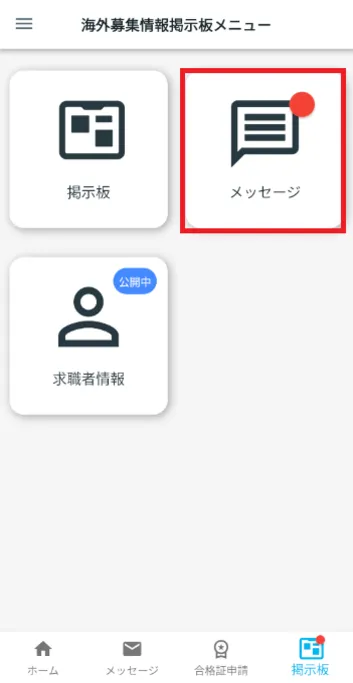
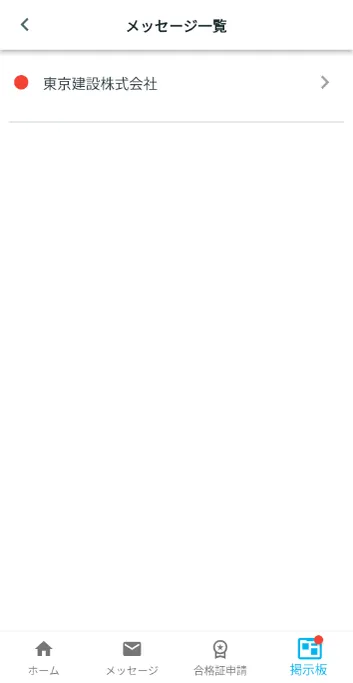
အဆင့် ၂။
စစ်ဆေးပြီး မက်ဆေ့ချ်ပို့ပါ။
၂-၁။ မက်ဆေ့ချ်ကို စစ်ဆေးပါ။
"Message List" တွင် သင်နှင့် မက်ဆေ့ချ်ဖလှယ်လိုသော ကုမ္ပဏီကို ရွေးချယ်ပါ။
မက်ဆေ့ချ်အသေးစိတ်စခရင်ကို ဖွင့်ပါမည်။ သင်ယခုအချိန်အထိ ဖလှယ်ထားသော မက်ဆေ့ချ်များကို သင်မြင်နိုင်သည်။
* မက်ဆေ့ချ်များကို လက်ခံရရှိသည့်နေ့မှ ရက်ပေါင်း 180 အတွင်း ကြည့်ရှုနိုင်ပါသည်။
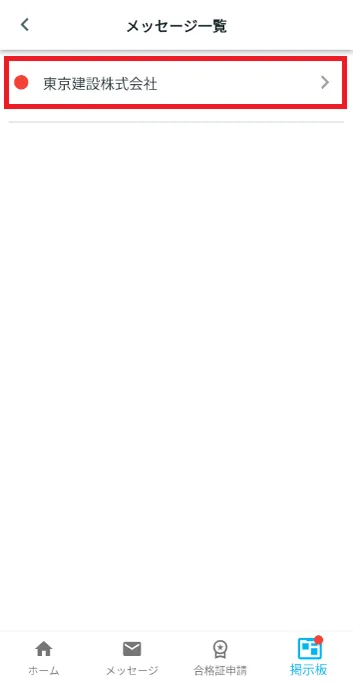
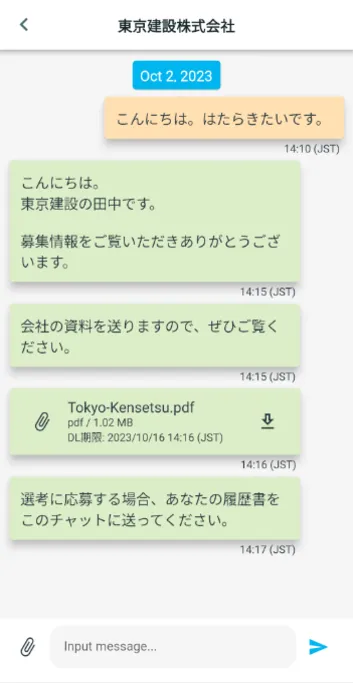
၂-၂။ မက်ဆေ့ခ်ျပို့ပါ။
မက်ဆေ့ဂျ်အသေးစိတ်စခရင်တွင်၊ "စာထည့်သွင်းခြင်း..." ကိုနှိပ်ပါ။
သင့်မက်ဆေ့ဂျ်ကို ထည့်သွင်းပြီး [>] ကိုနှိပ်ပါ။
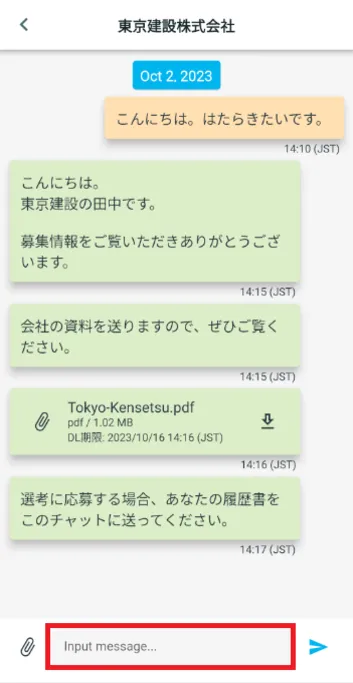
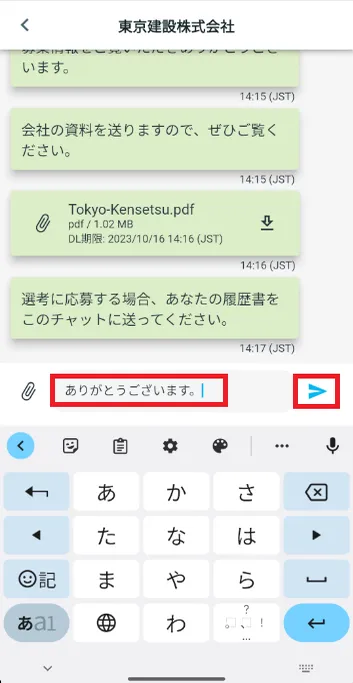
အဆင့် ၃။
ဖိုင်များ ပေးပို့ခြင်းနှင့် ဒေါင်းလုဒ်လုပ်ခြင်း။
၃-၁။ ဖိုင်များပို့ပါ။
မက်ဆေ့ချ်အသေးစိတ်စခရင်တွင်၊ စက္ကူညှပ်သင်္ကေတကို နှိပ်ပါ။
သင်ပေးပို့လိုသောဖိုင်ကို ရွေးချယ်ပြီး [>] ကိုနှိပ်ပါ။
* ဖိုင်အရွယ်အစား ကြီးလွန်းပါက ၎င်းကို ပေးပို့ရန် မဖြစ်နိုင်ကြောင်း သတိပြုပါ။
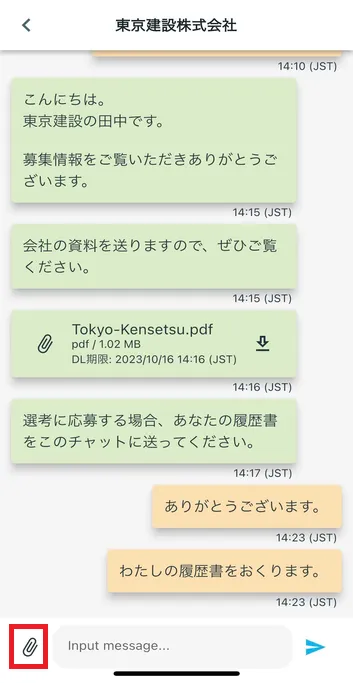
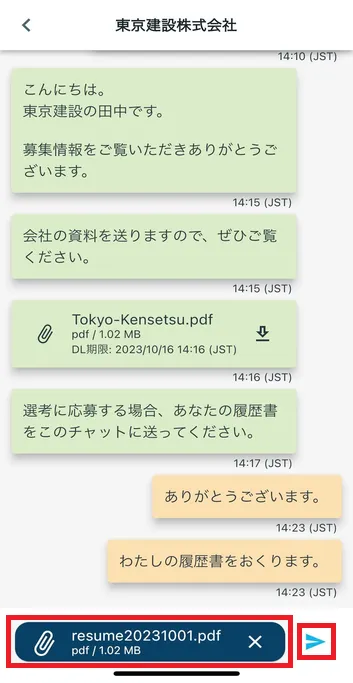
၃-၂။ ဖိုင်ကိုဒေါင်းလုဒ်လုပ်ပါ။
မက်ဆေ့ချ်အသေးစိတ်စခရင်တွင်၊ ပေးပို့ထားသောဖိုင်၏ [↓] အိုင်ကွန်ကို နှိပ်ပါ။
သင့်စမတ်ဖုန်းပေါ်တွင် ဒေါင်းလုဒ်လုပ်ထားသော ဖိုင်ကို စစ်ဆေးပါ။
* ဖိုင်ရောက်ရှိပြီးနောက် 14 ရက်အတွင်းသင်ဒေါင်းလုဒ်လုပ်နိုင်သည်။
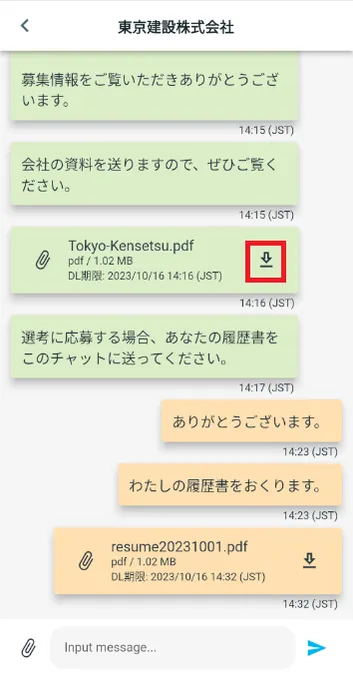
၃-၃။ ဒေါင်းလုဒ်လုပ်ထားသောဖိုင်ကိုစစ်ဆေးပါ။
သင့်စမတ်ဖုန်း၏ပင်မစခရင်တွင် "Files" အက်ပ်ကို တို့ပါ။
ဒေါင်းလုဒ်လုပ်ထားသောဖိုင်ကိုဖွင့်ပြီး အကြောင်းအရာများကို စစ်ဆေးပါ။
* ညာဘက်ရှိ ပုံရှိ အိုင်ကွန်သည် စမတ်ဖုန်း စက်နှင့် ဗားရှင်းပေါ်မူတည်၍ ကွဲပြားနိုင်သည်။
ဒေါင်းလုဒ်လုပ်ထားသော PDF ဖိုင်၏သိမ်းဆည်းတည်နေရာအတွက် အောက်ပါလင့်ခ်ကို စစ်ဆေးပါ။
"JAC Members" အက်ပ်ကို အသုံးပြု၍ ကျွန်ုပ်ဒေါင်းလုဒ်လုပ်ထားသော ဖိုင်များကို မည်သည့်နေရာတွင် သိမ်းဆည်းမည်ကို မသိပါက ကျွန်ုပ် ဘာလုပ်သင့်သနည်း။
ဒေါင်းလုဒ်လုပ်ထားသော PDF ဖိုင်ကို သင်နှိပ်လိုက်သောအခါ မပွင့်ပါက၊ ကျေးဇူးပြု၍ အောက်ပါလင့်ခ်ကို စစ်ဆေးပါ။
ဒေါင်းလုဒ်လုပ်ထားသော PDF ကိုဖွင့်၍မရသောအခါ
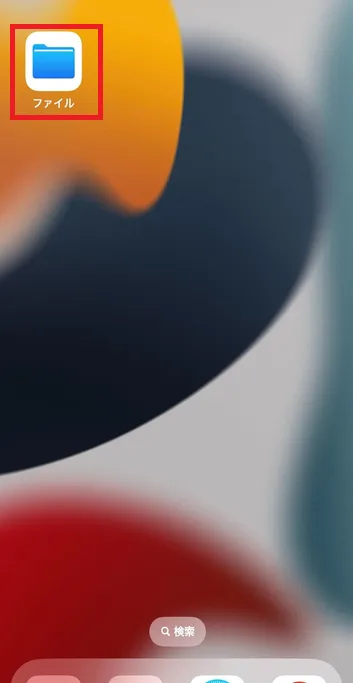
iPhone အတွက်
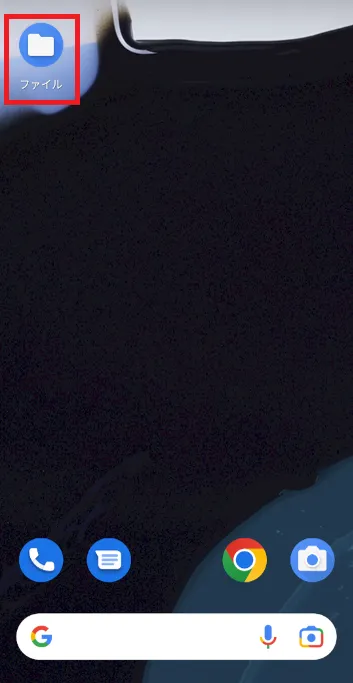
Android အတွက်
အဆင့် ၄။
နိုင်ငံရပ်ခြားလူသစ်စုဆောင်းရေးကုမ္ပဏီတစ်ခုက ဝန်ထမ်းခေါ်ယူမှုအချက်အလက်ကို ပြောင်းလဲသည့်အခါ
၄-၁။ မက်ဆေ့ချ်ကို စစ်ဆေးပါ။
နိုင်ငံရပ်ခြား လူသစ်စုဆောင်းရေးကုမ္ပဏီတစ်ခုသည် ၎င်းတို့၏ စုဆောင်းရေးအချက်အလက်များကို ပြောင်းလဲခြင်းဖြင့် မက်ဆေ့ခ်ျဖလှယ်ပါက အကြောင်းကြားစာ မက်ဆေ့ချ်ကို လက်ခံရရှိမည်ဖြစ်သည်။
အသေးစိတ်ပြောင်းလဲမှုများကိုကြည့်ရှုရန် မက်ဆေ့ဂျ်ရှိ "အပြောင်းအလဲများအတွက် ဤနေရာကို နှိပ်ပါ" ကိုနှိပ်ပါ။
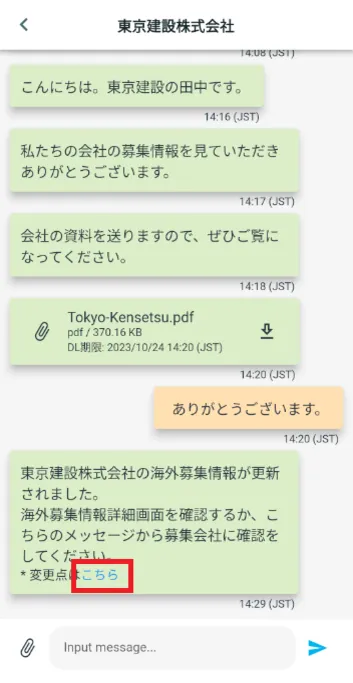
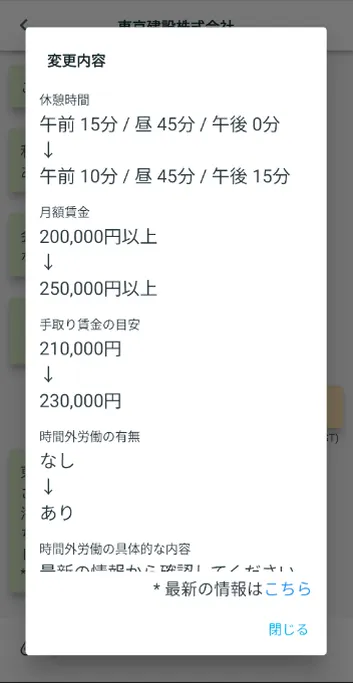
၄-၂။ အပြောင်းအလဲများကိုစစ်ဆေးပါ။
ဒီတစ်ခါ ဘာတွေပြောင်းလဲသွားလဲ ကြည့်လိုက်ရအောင်။ အပြောင်းအလဲများစွာရှိပါက ၎င်းတို့ကိုကြည့်ရှုရန် ဒိုင်ယာလော့ခ်ကို ရွှေ့ရန် လိုအပ်နိုင်သည်။
နောက်ဆုံး စုဆောင်းရေးအချက်အလက်ကိုပြသရန် "*နောက်ဆုံးပေါ်အချက်အလက်များအတွက် ဤနေရာကို နှိပ်ပါ" ကိုနှိပ်ပါ။
ပိုမိုသိရှိလိုပါက, ကျေးဇူးပြုပြီးအောက်ပါ link ကိုကြည့်ရှုပါ။
နိုင်ငံရပ်ခြား စုဆောင်းရေးအချက်အလက်ကို ကြည့်ပါ။
မက်ဆေ့ချ်အသေးစိတ်မျက်နှာပြင်သို့ ပြန်သွားရန် [ပိတ်] ကိုနှိပ်ပါ။
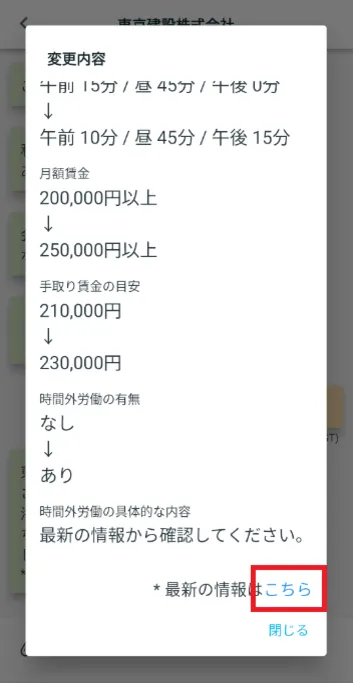
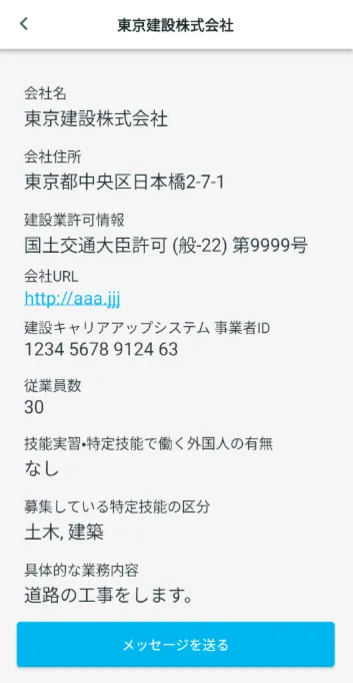
အမေးများသောမေးခွန်းများ (FAQ)
- "JAC အဖွဲ့ဝင်များ" အက်ပ်ကို ထည့်သွင်းလိုပါသည်။ ဘယ်မှာရနိုင်မလဲ။
- "JAC အဖွဲ့ဝင်များ" အတွက် စာရင်းသွင်းထားသော စကားဝှက်ကို မေ့သွားပါသည်။
- စမတ်ဖုန်းအသစ်တစ်လုံးရပါပြီ။ ဒီအတိုင်းသုံးလို့ရမလား။
- "JAC Members" အက်ပ်ကို အသုံးပြု၍ JAC သို့ မက်ဆေ့ချ်ကို မည်သို့ပေးပို့ရမည်နည်း။
- ငါ့မှာပတ်စပို့မရှိဘူး။ ကျွန်ုပ်၏စမတ်ဖုန်းကို ပြောင်းလိုက်သည်၊ ထို့ကြောင့် စက်ပြောင်းရန်အတွက် လျှောက်ထားနိုင်ပါသလား။
- ကျွန်ုပ်၏အကောင့်ကို မည်သို့ဖျက်ရမည်နည်း။
- ဂျပန်နိုင်ငံပြင်ပမှာ ဖြေဆိုခဲ့တဲ့ စာမေးပွဲအတွက် အောင်လက်မှတ်ကို ဘယ်လိုရနိုင်မလဲ။
- ဂျပန်မှာ ဖြေဆိုခဲ့တဲ့ စာမေးပွဲအောင်လက်မှတ်ကို ဘယ်လိုရနိုင်မလဲ။
- "ပံ့ပိုးထားသောဗားရှင်းပြောင်းလဲမှုသတိပေးချက်" ဟုဖော်ပြထားသော dialog box သည် အက်ပ်စခရင်တွင် ပေါ်လာလိမ့်မည်။ ကျွန်တော်ဘာလုပ်သင့်သလဲ?
- "JAC Members" အက်ပ်ကို အသုံးပြု၍ ကျွန်ုပ်ဒေါင်းလုဒ်လုပ်ထားသော ဖိုင်များကို မည်သည့်နေရာတွင် သိမ်းဆည်းမည်ကို မသိပါက ကျွန်ုပ် ဘာလုပ်သင့်သနည်း။
- လျှောက်လွှာတင်၍မရပါက "အောက်ပါအချက်များကို လျှောက်ထားပြီးဖြစ်သောကြောင့် သင်သည် လျှောက်လွှာအသစ်ကို မတင်သွင်းနိုင်ပါ။" ဟူသော ဒိုင်ယာလော့ခ်ဘောက်စ်တစ်ခု ပေါ်လာပါက ကျွန်ုပ် ဘာလုပ်သင့်သနည်း။
- ဂျပန်နိုင်ငံပြင်ပတွင်နေထိုင်ပြီး ဂျပန်နိုင်ငံတွင် အကဲဖြတ်စာမေးပွဲဖြေဆိုလိုပါက ဘာလုပ်ရမည်နည်း။
Index
အက်ပ်ကိုအသုံးပြုပုံနှင့်ပတ်သက်၍ သင့်တွင်မေးခွန်းများရှိပါက၊ လက်စွဲစာအုပ်ကို ဖတ်ရှုပါ။
အကောင့်မှတ်ပုံတင်ခြင်းနှင့် အခြေခံလုပ်ငန်းများ
ဂျပန်ကုမ္ပဏီများကိုရှာပါ (ပြည်ပအလုပ်အကိုင်ရှာဖွေရေးအချက်အလက်သင်ပုန်းကြီး)
တိကျသောကျွမ်းကျင်မှုအကဲဖြတ်စမ်းသပ်မှု
